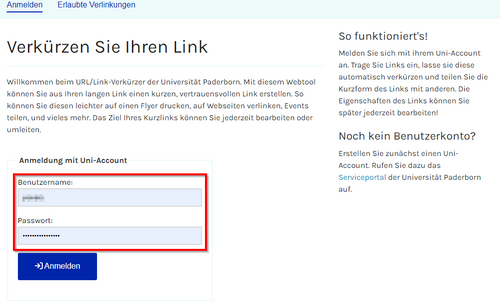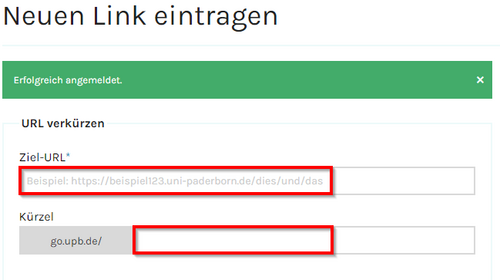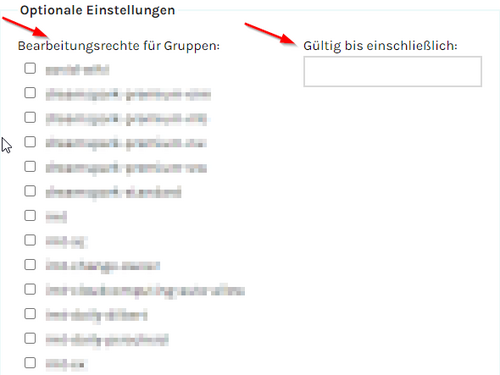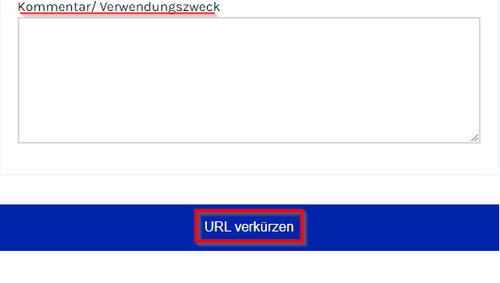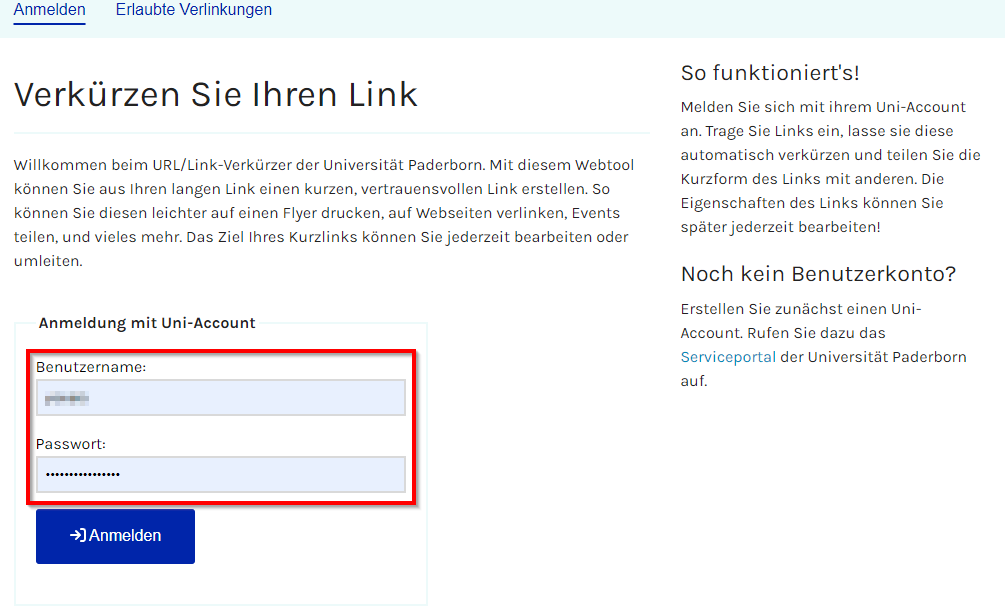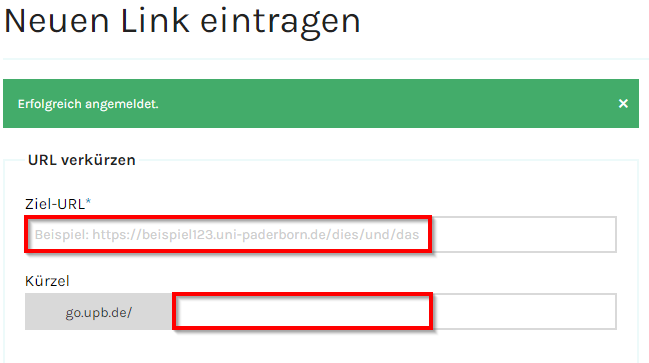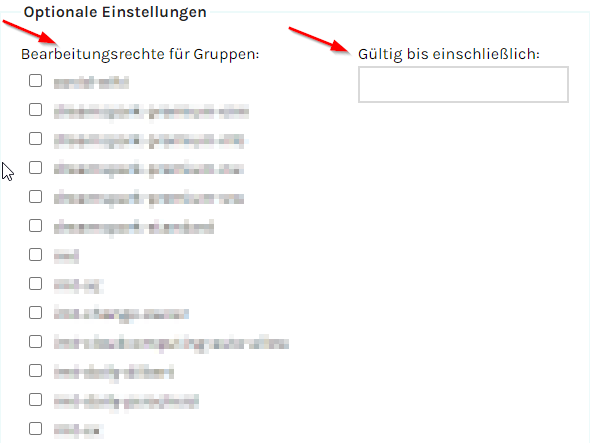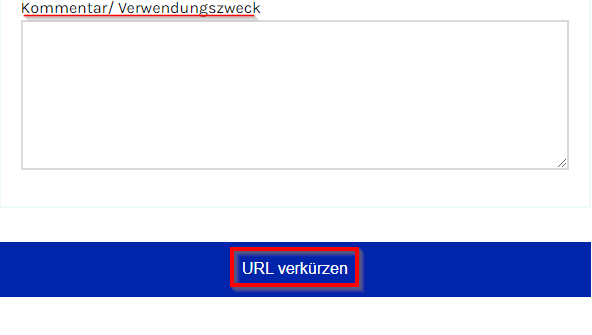Jnk (Diskussion | Beiträge) K (Textersetzung - „IMT“ durch „ZIM“) |
|||
| (19 dazwischenliegende Versionen von 3 Benutzern werden nicht angezeigt) | |||
| Zeile 6: | Zeile 6: | ||
|hasdisambig=Nein | |hasdisambig=Nein | ||
}} | }} | ||
| − | Das | + | Das ZIM bietet mit go.upb.de allen Angestellten, Bereichen und Studierenden die Möglichkeit, lange URLs zu verkürzen. |
Beispiel: http://go.upb.de/ip leitet den Besucher auf http://groups.uni-paderborn.de/imtsysdb/ip/ weiter. | Beispiel: http://go.upb.de/ip leitet den Besucher auf http://groups.uni-paderborn.de/imtsysdb/ip/ weiter. | ||
==Was ist zu tun?== | ==Was ist zu tun?== | ||
| − | *Zugriff auf den Dienst über https://go.uni-paderborn.de | + | *Zugriff auf den Dienst über https://go.uni-paderborn.de |
| − | * | + | *Melden Sie sich dort mit ihrem Uni-Account an. |
| − | *Ziel-Link | + | *Tragen Sie im vorgesehenen Feld den Ziel-Link ein. |
| − | + | <br clear=all> | |
| + | ==Schritt-für-Schritt Anleitung== | ||
| + | Melden Sie sich zuerst mit Ihrem Uni-Account an. | ||
| + | * https://go.uni-paderborn.de | ||
| + | <br clear=all> | ||
| + | [[Datei: Screenshot Kurz-URL-Dienst 01.png|links|mini|ohne|500px]] | ||
| + | <br clear=all> | ||
| + | Nun können Sie im ersten Feld den vollständigen Link eingeben und im zweiten Feld den gewünschten verkürzten Link. | ||
| + | <br clear=all> | ||
| + | [[Datei: Screenshot Kurz-URL-Dienst 02.png|links|mini|ohne|500px]] | ||
| + | <br clear=all> | ||
| + | Nun haben Sie noch folgende Einstellungsmöglichkeiten: | ||
| + | *Optional können Sie darunter noch angeben, bis wann der Link gültig sein soll, und eine kurze Beschreibung beziehungsweise einen Kommentar oder Verwendungszweck eingeben. | ||
| + | *Zudem können Bearbeitungsrechte für Gruppen für den jeweiligen Link eingestellt werden, sodass der gesamte eigene Arbeitsbereich weiß, welche Links vorhanden sind und genutzt werden können. | ||
| + | [[Datei: Screenshot Kurz-URL-Dienst 03.png|links|mini|ohne|500px]] | ||
| + | <br clear=all> | ||
| + | [[Datei: Screenshot Kurz-URL-Dienst 04.png|links|mini|ohne|500px]] | ||
| + | <br clear=all> | ||
| + | Zum Schluss klicken Sie unten auf ,,URL verkürzen". | ||
| + | <br clear=all> | ||
==Welche Links können verkürzt werden?== | ==Welche Links können verkürzt werden?== | ||
Es dürfen nur Links verarbeitet werden, die auf folgende Webseiten und deren Unterseiten zeigen: | Es dürfen nur Links verarbeitet werden, die auf folgende Webseiten und deren Unterseiten zeigen: | ||
| Zeile 21: | Zeile 40: | ||
*uni-paderborn.sciebo.de | *uni-paderborn.sciebo.de | ||
*uni-paderborn.taskcards.app | *uni-paderborn.taskcards.app | ||
| − | + | <br clear=all> | |
==Meine Links verwalten== | ==Meine Links verwalten== | ||
Die von Ihnen angelegten Kurz-URLs können Sie unter ''Meine Links'' in der oberen Menüleiste einsehen und verwalten. | Die von Ihnen angelegten Kurz-URLs können Sie unter ''Meine Links'' in der oberen Menüleiste einsehen und verwalten. | ||
| − | + | <br clear=all> | |
| − | = | ||
| − | |||
Aktuelle Version vom 17. Mai 2024, 13:38 Uhr
Allgemeine Informationen
| Anleitung | |
|---|---|
| Informationen | |
| Betriebssystem | Alle |
| Service | Webanwendungen |
| Interessant für | Angestellte, Bereiche und Studierende |
| HilfeWiki des ZIM der Uni Paderborn | |
Das ZIM bietet mit go.upb.de allen Angestellten, Bereichen und Studierenden die Möglichkeit, lange URLs zu verkürzen.
Beispiel: http://go.upb.de/ip leitet den Besucher auf http://groups.uni-paderborn.de/imtsysdb/ip/ weiter.
Was ist zu tun?[Bearbeiten | Quelltext bearbeiten]
- Zugriff auf den Dienst über https://go.uni-paderborn.de
- Melden Sie sich dort mit ihrem Uni-Account an.
- Tragen Sie im vorgesehenen Feld den Ziel-Link ein.
Schritt-für-Schritt Anleitung[Bearbeiten | Quelltext bearbeiten]
Melden Sie sich zuerst mit Ihrem Uni-Account an.
Nun können Sie im ersten Feld den vollständigen Link eingeben und im zweiten Feld den gewünschten verkürzten Link.
Nun haben Sie noch folgende Einstellungsmöglichkeiten:
- Optional können Sie darunter noch angeben, bis wann der Link gültig sein soll, und eine kurze Beschreibung beziehungsweise einen Kommentar oder Verwendungszweck eingeben.
- Zudem können Bearbeitungsrechte für Gruppen für den jeweiligen Link eingestellt werden, sodass der gesamte eigene Arbeitsbereich weiß, welche Links vorhanden sind und genutzt werden können.
Zum Schluss klicken Sie unten auf ,,URL verkürzen".
Welche Links können verkürzt werden?[Bearbeiten | Quelltext bearbeiten]
Es dürfen nur Links verarbeitet werden, die auf folgende Webseiten und deren Unterseiten zeigen:
- uni-paderborn.de
- upb.de
- uni-paderborn.sciebo.de
- uni-paderborn.taskcards.app
Meine Links verwalten[Bearbeiten | Quelltext bearbeiten]
Die von Ihnen angelegten Kurz-URLs können Sie unter Meine Links in der oberen Menüleiste einsehen und verwalten.